지원 티켓 양식을 만드는 방법(템플릿 + 모범 사례)
게시 됨: 2018-09-24사용자가 지원 티켓을 쉽게 제출할 수 있도록 하시겠습니까? WPForms는 한 번의 클릭으로 지원 티켓을 생성할 수 있는 티켓 양식 템플릿과 함께 제공됩니다.
이 기사에서는 티켓 양식 템플릿을 사용하여 지원 티켓 양식을 쉽게 만드는 방법과 몇 가지 지원 티켓 모범 사례를 공유하는 방법을 살펴보겠습니다.
지원 티켓 양식을 만드는 가장 쉬운 방법
WPForms를 사용하면 사이트에서 지원 요청 양식을 빠르고 쉽게 작성할 수 있습니다.
지원 티켓 양식 템플릿을 선택하고 필요에 따라 사용자 정의한 다음 사이트에 양식을 게시하기만 하면 됩니다. 사이트에서 지원 요청 양식을 만드는 방법에 대한 단계별 가이드를 살펴보겠습니다.
1단계: WordPress에서 지원 티켓 양식 만들기
가장 먼저 해야 할 일은 WPForms 플러그인을 설치하고 활성화하는 것입니다. 자세한 내용은 WordPress에 플러그인을 설치하는 방법에 대한 단계별 가이드를 참조하세요.
다음으로 Form Templates Pack Addon을 설치하고 활성화해야 합니다.
이 애드온을 사용하면 사전 구축된 지원 티켓 양식 템플릿과 사이트에 대한 사용자 정의 양식을 만들기 위한 수많은 기타 산업 및 틈새 시장별 템플릿에 액세스할 수 있습니다. 이렇게 하면 지원 티켓 양식 필드를 간단한 문의 양식에 수동으로 추가하는 데 필요한 시간을 절약할 수 있습니다.
애드온 설치 및 활성화를 클릭 합니다 .
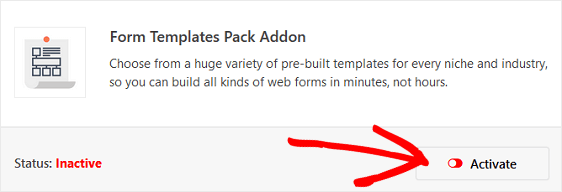
그런 다음 WPForms » 새로 추가 로 이동하여 새 양식을 만듭니다.
설정 화면에서 양식의 이름을 지정하고 추가 템플릿 이라고 표시된 템플릿 화면의 맨 아래로 스크롤합니다. 검색 창에 "지원"을 입력하면 지원 티켓 양식 템플릿이 나타납니다.
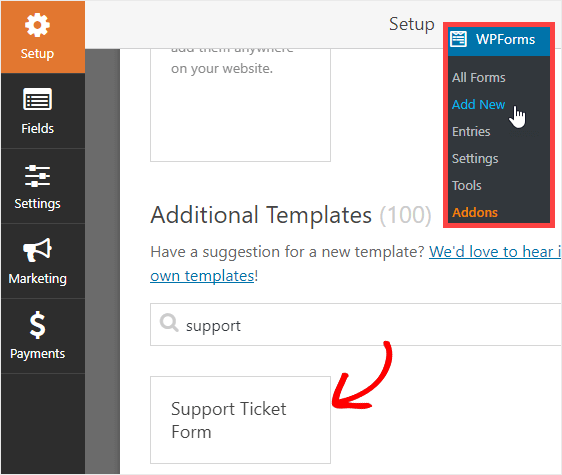
2단계: 지원 티켓 양식 사용자 지정
미리 작성된 양식이 로드되면 대부분의 작업이 이미 완료된 것입니다.
양식에서 다음 필드를 찾을 수 있습니다.
- 이름
- 이메일
- 오늘 무엇을 도와드릴까요?
- 귀하의 웹사이트
- 문제/메시지
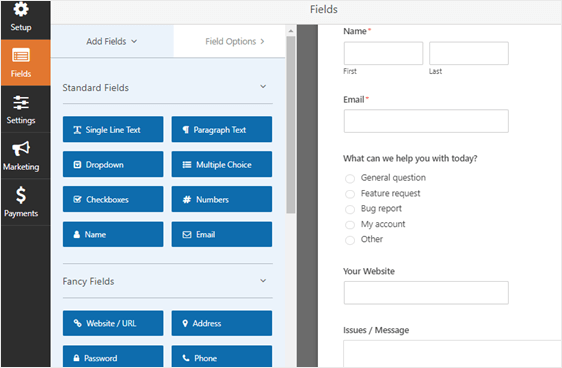
필요에 따라 필드를 추가, 제거 및 재배치하여 양식을 사용자 정의할 수 있습니다.
양식에 필드를 추가하려면 왼쪽에 있는 필드 이름을 클릭하고 드래그하십시오. 필드 위치를 변경하려면 필드를 위아래로 드래그할 수 있습니다. 마지막으로 필드를 사용자 정의하려면 미리보기 패널에서 필드를 클릭하고 원하는 대로 변경하십시오.
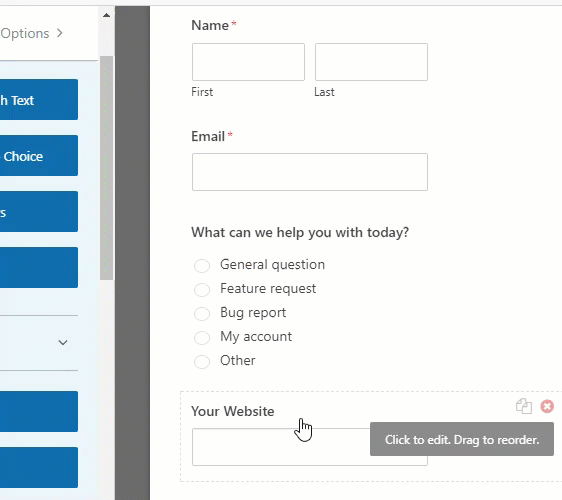
사용자가 스크린샷을 보내고 싶어하는 경우 사용자가 이미지를 업로드할 수 있도록 파일 업로드 필드를 추가할 수도 있습니다.
지원 티켓 양식에 원하는 모든 양식 필드가 있으면 저장 을 클릭합니다.
3단계: 지원 티켓 양식 설정 구성
시작하려면 설정 » 일반 으로 이동합니다.
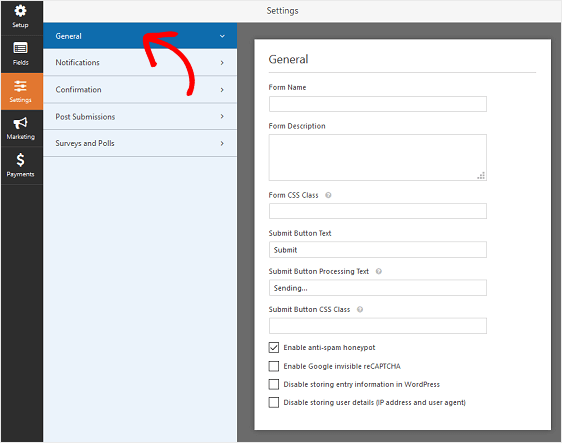
여기에서 다음을 구성할 수 있습니다.
- 양식 이름 — 원하는 경우 여기에서 양식 이름을 변경합니다.
- 양식 설명 — 양식에 대한 설명을 제공합니다.
- 제출 버튼 텍스트 — 제출 버튼 의 사본을 사용자 정의합니다.
- 스팸 방지 — 스팸 방지 기능인 hCaptcha 또는 Google reCAPTCHA를 사용하여 스팸 연락을 차단 합니다. 스팸 방지 확인란은 모든 새 양식에서 자동으로 활성화됩니다.
- AJAX 양식 — 페이지를 다시 로드하지 않고 AJAX 설정을 활성화합니다.
- GDPR 향상 — GDPR 요구 사항을 준수하기 위해 IP 주소 및 사용자 에이전트와 같은 항목 정보 및 사용자 세부 정보 저장을 비활성화할 수 있습니다. 간단한 문의 양식에 GDPR 계약 필드를 추가하는 방법에 대한 단계별 지침을 확인하십시오.
저장 을 클릭합니다.
4단계: 지원 티켓 양식의 알림 구성
알림은 웹사이트에서 지원 요청이 제출될 때마다 이메일을 보내는 좋은 방법입니다.
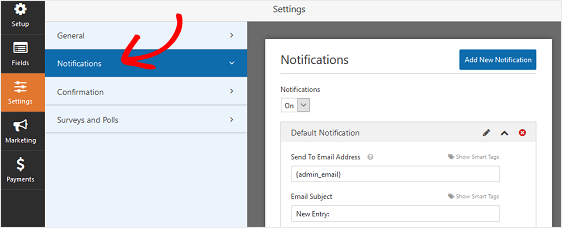
사실, 이 기능을 비활성화하지 않으면 누군가가 사이트에서 지원 티켓 양식을 제출할 때마다 이에 대한 알림을 받게 됩니다.
스마트 태그를 사용하는 경우 사이트 방문자가 도움말 티켓을 제출할 때 사이트 방문자에게 알림을 보내 귀하가 요청을 받았으며 곧 연락할 것임을 알릴 수도 있습니다. 이렇게 하면 사람들에게 도움 요청이 제대로 진행되었는지 확인할 수 있습니다.
이 단계에 대한 도움이 필요하면 WordPress에서 양식 알림을 설정하는 방법에 대한 설명서를 확인하세요.
지원 티켓 양식이 제출될 때 WPForms의 조건부 논리를 사용하여 사용자의 선택에 따라 조직의 적합한 사람에게 알릴 수 있습니다.
예를 들어, 영업 팀에 일반적인 질문을 할당하고 지원 팀에 버그 보고서를 할당할 수 있습니다. 이렇게 하면 적절한 사람이 제출물을 처리하고 신속한 응답을 보장할 수 있습니다.
이 예에서 영업 사원에게 일반 질문 및 기타 선택 사항 을 제출하고 지원 담당자에게 버그 보고서 , 기능 요청 및 내 계정 선택 사항 을 제출하려고 한다고 가정해 보겠습니다. 이 작업을 수행하는 방법은 다음과 같습니다.
시작하려면 설정 » 알림으로 이동합니다. 오른쪽 미리 보기 패널에서 맨 아래로 스크롤하고 조건부 논리 사용 을 선택합니다.
그런 다음 스크린샷에 표시된 대로 드롭다운에서 적절한 선택 항목을 선택합니다.
이 예의 경우 도움을 드릴 수 있는 항목 이 일반 질문 또는 기타인 경우 이 알림 보내기를 선택합니다. 두 개의 조건부 논리 규칙을 추가하는 핵심은 더하기(+) 기호를 클릭하여 추가 규칙을 추가하는 것입니다.
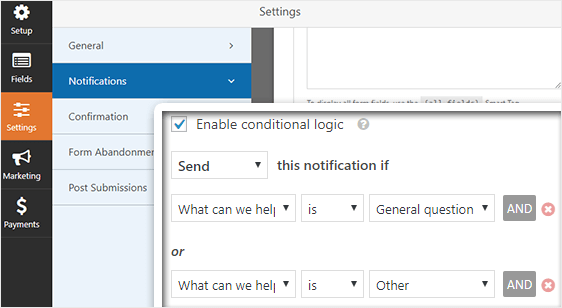
마지막으로 맨 위로 스크롤하여 맨 위의 이메일 주소 로 보내기를 변경합니다. 이 예에서는 영업 팀의 이메일을 추가합니다.
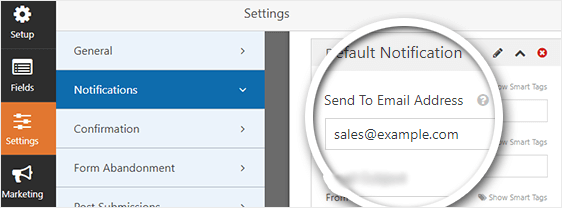

이렇게 하면 사용자가 지원 티켓 양식을 제출하고 일반 질문 또는 기타를 선택할 때마다 해당 요청이 영업 팀으로 직접 전달됩니다.
완료되면 새 알림 추가를 클릭하고 내부 참조용으로만 알림 이름을 지정합니다.
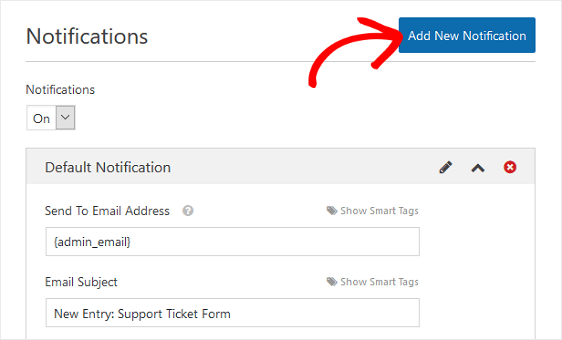
그런 다음 위와 동일한 단계를 반복합니다. 이번에는 버그 보고서 , 기능 요청 및 내 계정 과 같은 지원 팀에 보낼 사용자 선택 항목을 반영하도록 조건부 규칙을 변경 합니다 .
또한 이메일 주소로 보내기 섹션 아래에 지원 팀의 이메일을 추가합니다.
지원 티켓 알림으로 더 많은 작업을 하시겠습니까? 다음은 몇 가지 아이디어입니다.
- 사용자가 선택할 수 있는 지원 티켓 양식을 만드는 방법을 알아보려면 사용자가 수신자를 선택하도록 허용하는 방법에 대한 이 자습서를 확인하십시오.
- 예를 들어 자신, 영업 또는 지원 팀, 고객에게 둘 이상의 알림을 보내야 하는 경우 WordPress에서 여러 양식 알림을 보내는 방법에 대한 단계별 자습서를 확인하세요.
- 지원 티켓을 서비스 데스크 플랫폼으로 직접 보내려면 이 간편한 FreshDesk WordPress 통합을 살펴보세요.
- 이메일 전반에 걸쳐 일관된 브랜딩을 유지하려면 이메일 템플릿에 사용자 정의 헤더를 추가하는 방법에 대한 이 가이드를 확인하세요.
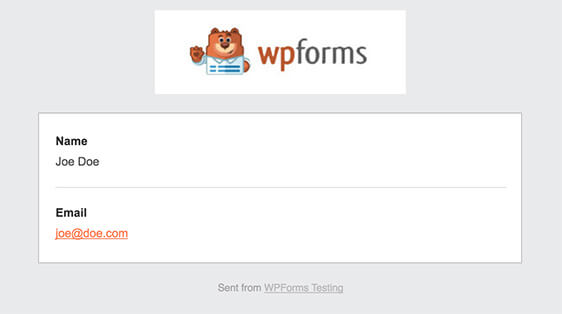
5단계: 지원 티켓 양식의 확인 구성
양식 확인은 사이트 방문자가 웹사이트에서 지원 티켓 양식을 제출하면 표시되는 메시지입니다. 그들은 사람들에게 요청이 처리되었음을 알리고 다음 단계가 무엇인지 알릴 기회를 제공합니다.
WPForms에는 세 가지 확인 유형이 있습니다.
- 메세지. 이것은 WPForms의 기본 확인 유형입니다. 고객이 지원 티켓 양식을 제출하면 도움 요청이 처리되었음을 알리는 간단한 확인 메시지가 나타납니다. 고객 행복을 높이는 데 도움이 되는 몇 가지 훌륭한 성공 메시지를 여기에서 확인하십시오.
- 페이지 표시. 이 확인 유형은 사이트 방문자를 사이트의 특정 웹 페이지로 안내하고 지원 요청에 대해 감사를 표하고 언제 도움을 요청할 것인지 알려줍니다. 이를 수행하는 데 도움이 필요하면 고객을 감사 페이지로 리디렉션하는 방법에 대한 자습서를 확인하세요. 또한 고객 충성도를 높이는 효과적인 감사 페이지 작성에 대한 기사를 확인하십시오.
- URL(리디렉션)으로 이동합니다. 이 옵션은 사이트 방문자를 다른 웹사이트로 보내려는 경우에 사용됩니다.
사이트 방문자가 도움을 요청할 때 보게 될 메시지를 사용자 정의할 수 있도록 WPForms에서 간단한 양식 확인을 설정하는 방법을 살펴보겠습니다.
시작하려면 설정 아래의 양식 편집기에서 확인 탭을 클릭하십시오.
다음으로 생성하려는 확인 유형의 유형을 선택합니다. 이 예에서는 Message 를 선택합니다.
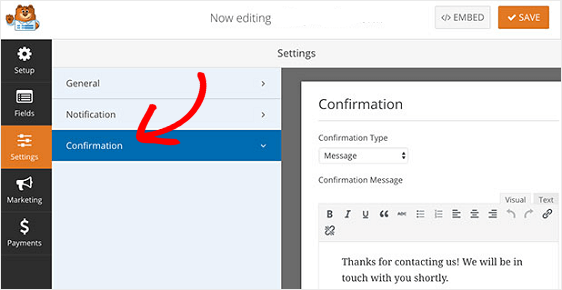
그런 다음 확인 메시지를 원하는 대로 사용자 지정하고 저장 을 클릭합니다.
사이트 방문자의 행동에 따라 다른 확인을 표시하려면 조건부 양식 확인을 만드는 방법을 읽어 보십시오.
이제 지원 티켓 양식을 웹사이트에 추가할 준비가 되었습니다.
6단계: 웹사이트에 지원 티켓 양식 추가
지원 티켓 양식을 만든 후 WordPress 웹사이트에 추가해야 합니다.
WPForms를 사용하면 블로그 게시물, 페이지 및 사이드바 위젯을 포함하여 웹사이트의 여러 위치에 양식을 추가할 수 있습니다.
가장 일반적인 게시물/페이지 삽입 옵션을 살펴보겠습니다.
시작하려면 WordPress에서 새 게시물이나 페이지를 만든 다음 양식 추가 버튼을 클릭하십시오.
그런 다음 모달 팝업에서 주문 양식을 선택하고 양식 추가를 클릭합니다.
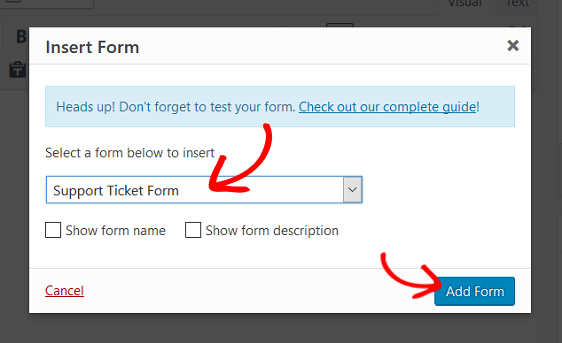
그런 다음 지원 티켓 양식이 웹사이트에 표시되도록 게시물이나 페이지를 게시하세요.
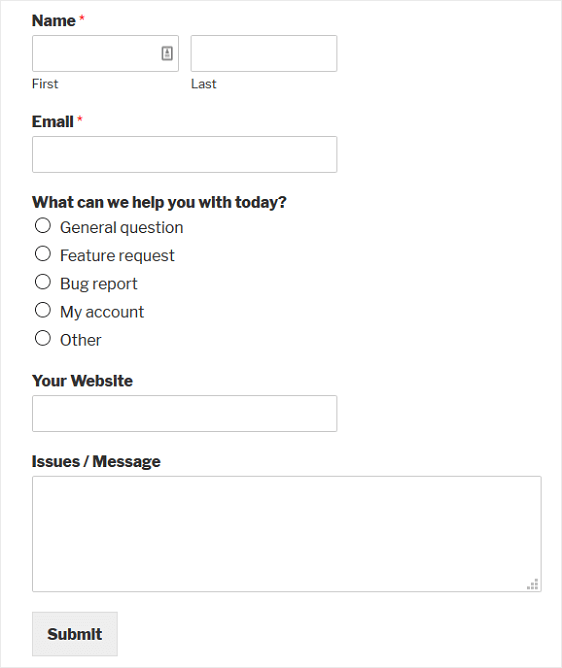
이제 양식 변환 및 고객 만족도를 높이기 위한 몇 가지 지원 티켓 양식 모범 사례를 살펴보겠습니다.
지원 요청 양식 모범 사례
지원 요청 양식을 디자인할 때 따를 수 있는 몇 가지 모범 사례는 다음과 같습니다.
1. Zendesk와 지원 티켓 양식 통합
Zendesk 또는 기타 티켓 관리 도구를 사용하는 경우 WPForms를 사용하면 즐겨찾는 티켓 관리 도구와 양식을 쉽게 통합할 수 있습니다.
사이트에 Zapier 애드온을 설치하기만 하면 됩니다. 이에 대한 도움이 필요하면 Zapier를 사용하여 양식을 Zendesk와 통합하는 방법을 읽어보세요.
2. 양식 포기 줄이기
귀하의 사이트에서 다목적 양식을 사용하고 있으며 너무 많은 방문자가 양식을 작성하지 않고 포기한다고 생각하십니까? 그런 다음 사이트에서 Form Abandonment 애드온을 활성화해야 합니다.
양식 포기 애드온을 사용하면 양식에서 일부 항목을 캡처하여 더 많은 리드를 잠금 해제할 수 있습니다. 이렇게 하면 관심 있는 잠재 고객을 팔로우하고 고객으로 전환할 수 있습니다.
사용자가 지원 요청, 사전 판매 쿼리 등과 같은 다양한 목적으로 귀하에게 연락할 수 있는 다목적 양식을 사용하는 경우 양식 포기를 사용하는 것이 큰 도움이 됩니다. WPForms에서 Form Abandonment를 사용하는 방법에 대한 자세한 내용은 여기를 참조하세요.
3. 파일 업로드 허용
때로는 사용자를 괴롭히는 특정 문제의 스크린샷이 있으면 도움이 됩니다. 그렇기 때문에 사용자가 WPForms의 파일 업로드 애드온을 사용하여 지원 티켓 양식에 파일을 업로드할 수 있는 기능을 추가하는 것이 매우 유용합니다.
사람들이 .png, .gif 및 .jpg와 같은 이미지 유형을 쉽게 업로드할 수 있도록 하여 처음부터 문제를 더 잘 해결하고 더 빠른 응답을 제공할 수 있습니다. 또한 문서, 오디오 및 비디오 파일 형식도 양식에 추가하도록 할 수 있습니다.
파일 업로드에 대한 도움말은 WordPress 양식에 파일 업로드 양식 필드 추가에 대한 이 문서를 확인하십시오.
결론적으로
그리고 당신은 그것을 가지고 있습니다! 이제 WordPress에서 지원 티켓 양식을 만드는 방법과 전환을 높이고 고객에게 더 나은 지원을 제공하기 위한 몇 가지 중요한 지원 티켓 양식 모범 사례를 이해했습니다.
WPForms와 Zapier를 함께 사용하는 더 멋진 방법은 다음 가이드를 확인하세요.
- WordPress에서 사용자 제출 이벤트 캘린더 만들기
- WordPress 양식의 연락처를 Google 스프레드시트에 저장
- WordPress용 맞춤형 Airtable 양식 만들기
- WordPress에서 맞춤형 iContact 가입 양식 만들기
- WordPress 문의 양식을 Discord에 연결
- WordPress 양식에서 Slack 알림 수신
그래서, 당신은 무엇을 기다리고 있습니까? 지금 가장 강력한 WordPress 양식 플러그인을 시작하십시오.
이 기사가 마음에 든다면 Facebook과 Twitter에서 우리를 팔로우하십시오.
